Send e -mail fra et alias med Outlook på internettet
Send e -mails ved hjælp af et alias i Outlook på internettet. Dine meddelelser viser din alias -adresse som afsender og forklæder din primære e -mailadresse.
Bemærk: I øjeblikket er afsendelse fra aliasser i Microsofts tilstand for offentlig forhåndsvisning. Du kan udforske og teste en funktion, der ikke er udgivet i Offentlig forhåndsvisning, men den kan have problemer eller fejl. Vores GoDaddy -guider kan ikke fejlfinde problemer for funktioner i Offentlig forhåndsvisning, så brug denne funktion på eget ansvar. Lær mere fra Microsoft , herunder hvordan du giver feedback.
Trin 1: Aktivér afsendelse fra aliasser
Som standard er afsendelse af e -mail fra aliasser slået fra. En administrator skal først slå den til i Exchange -administrationscentret. Du kan få flere oplysninger i administratorroller fra Microsoft.
- Log på Exchange -administrationscentret . Brug din Microsoft 365 -e -mailadresse og -adgangskode (dit GoDaddy -brugernavn og din adgangskode fungerer ikke her).
- Vælg Indstillinger og derefter Mailflow .
- Markér afkrydsningsfeltet ud for Aktivér afsendelse fra aliasser .
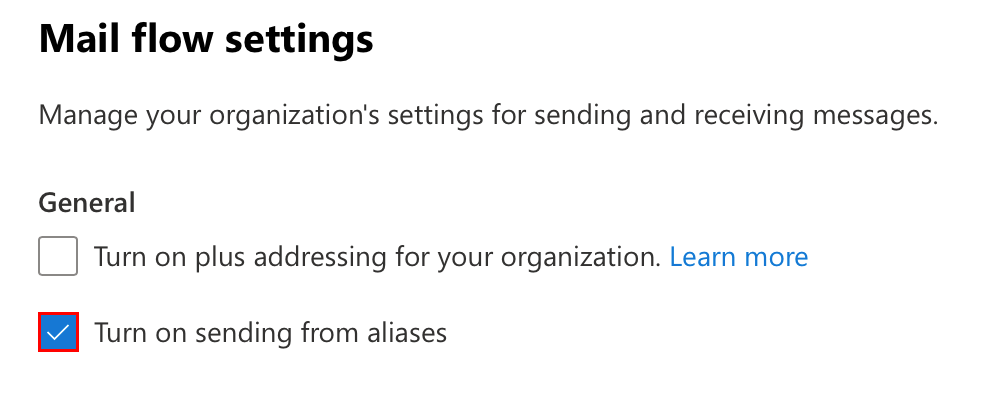
- Vælg Gem . Du får vist en meddelelse, der bekræfter dine ændringer.
Trin 2: Send en e -mail fra et alias
Brug Outlook på internettet til at sende en e -mail fra en aliasadresse.
- Log på Outlook på internettet. Brug din Microsoft 365adresse og -adgangskode (dit brugernavn og din adgangskode til GoDaddy kan ikke bruges her).
- Vælg øverst til højre
 Indstillinger .
Indstillinger . - Vælg Skriv og svar .
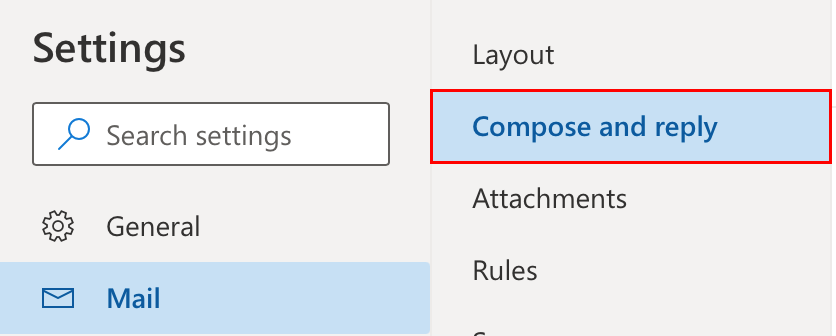
- (Valgfrit) Under Meddelelsesformat skal du markere afkrydsningsfeltet ud for Vis altid fra . Feltet Fra vises altid, når du skriver nye meddelelser.
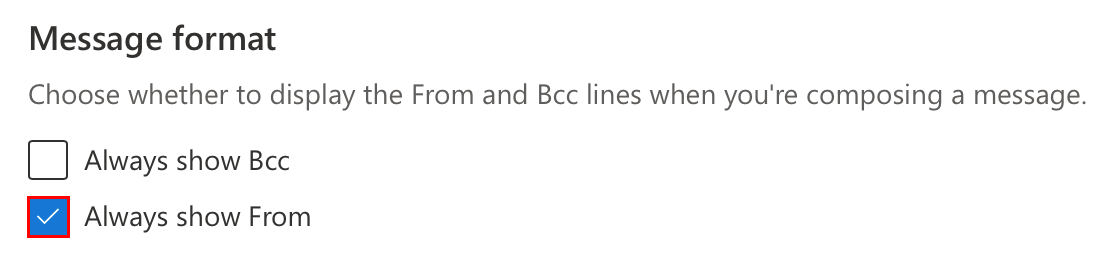
- Under Adresser du vil sende fra skal du vælge de adresser du vil sende e -mail fra. De vises i menuen Fra fra i nye meddelelser.
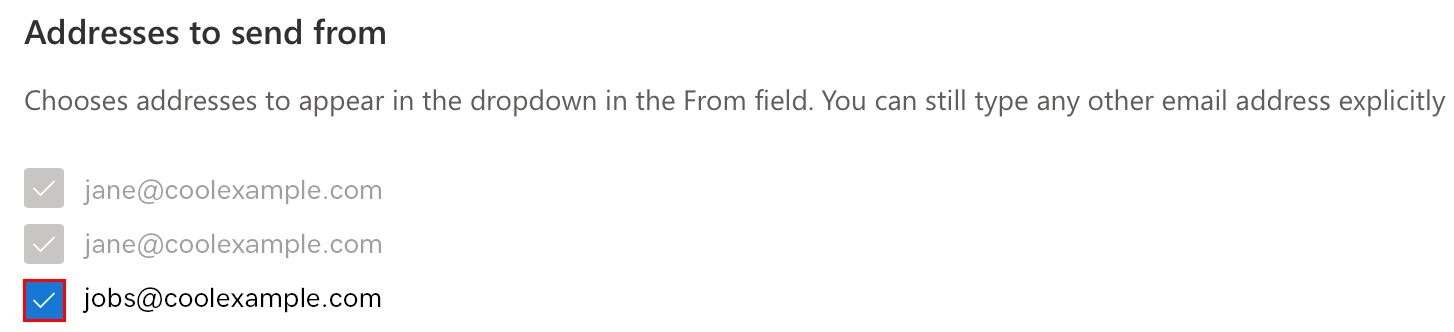
- Vælg Gem.
- Vælg Ny mail .
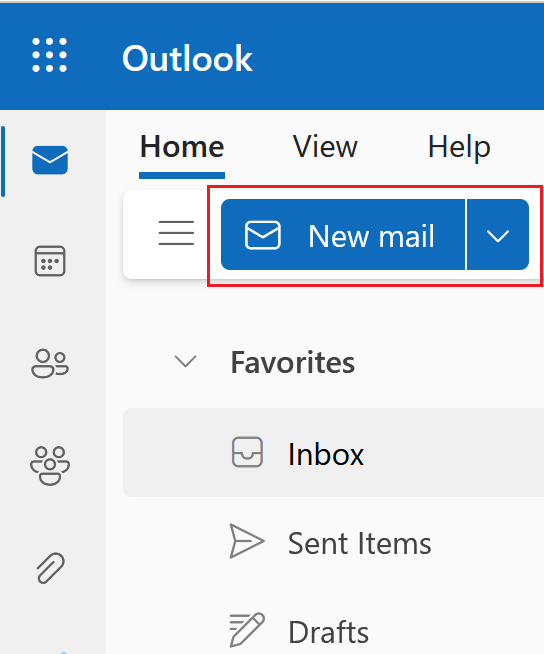
- Hvis du ikke kan se feltet Fra i den meddelelse, du skriver, skal du vælge Valg og derefter vælge Vis fra .

- Vælg Fra , og vælg derefter din aliasadresse. Hvis det er første gang, du sender fra dit alias, skal du muligvis vælge Anden e -mailadresse og derefter indtaste aliasset.
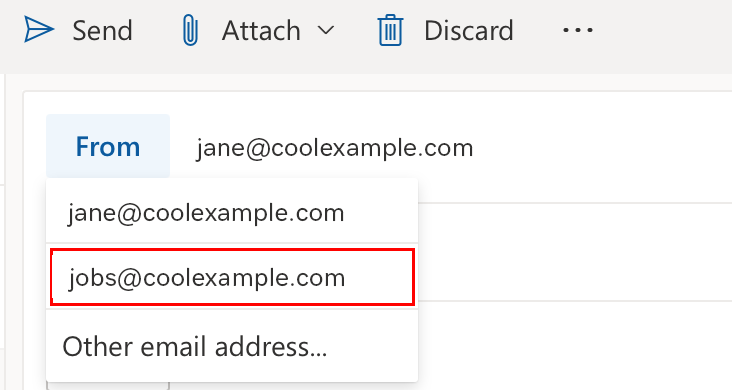
- Indtast en modtager og et emne, og skriv derefter din meddelelse. Vælg Send . Den sendte meddelelse viser din aliasadresse i Fra -feltet.